MySQL-mysql8新版本-从下载安装到免密登录
下载安装
zip
需要自己配置
官网下载🔗
mic
不需要配置,直接下载就可以用
点击下载
安装过程中,三个安装方式,最好选择中间的custom,自定义下载。默认是下载到C盘里面去的。
登录使用
初始化数据库
需要进入安装目录 例如:D:\mysql\bin
打开cmd.exe
输入命令 mysqld --initialize --user=root --console 回车。
注意都要用管理员身份打开
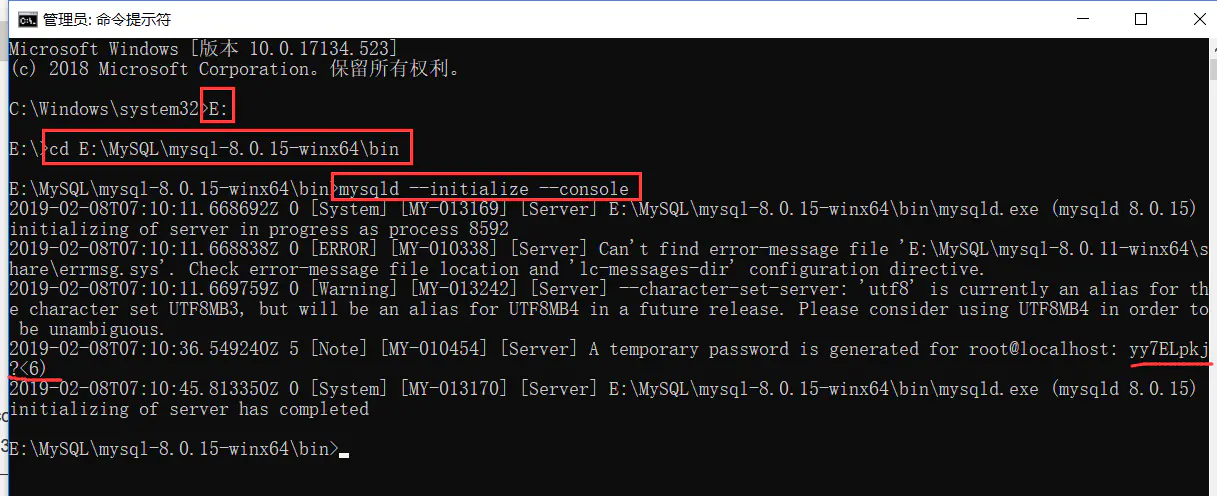
图中红线部分就是生成的随机密码
启动服务
输入命令启动服务net start mysql
关闭服务的命令是net stop mysql
登录
命令为mysql -u root -p回车之后会提示输入密码
此时输入刚刚生成的随机密码
不成功错误查询
Can't connect to MySQL server on localhost (10061)
在命令行输入 mysql -u root -p 登录mysql时发生
解决方法:
将mysql加入到Windows的服务中。切换到mysql安装目录下的bin文件夹,命令行运行"mysqld --install"
C:\Program Files\MySQL\MySQL Server 5.7\bin> mysqld --install
Service successfully installed.
接着正常初始化数据库
mysql Install/Remove of the Service Denied!
在mysql的bin目录下面执行: mysqld --install时报错
解决方法:
用管理员身份打开cmd
Access denied for user 'root'@'localhost' (using password: YES)
在MySQL登录时出现 拒绝访问

解决方法:
网上通行的是找到配置文件然后改配置文件,但是我找不到这个文件。所以找到的另一种方法。
①关闭Mysql服务

②跳过密码验证
mysqld --console --skip-grant-tables --shared-memory
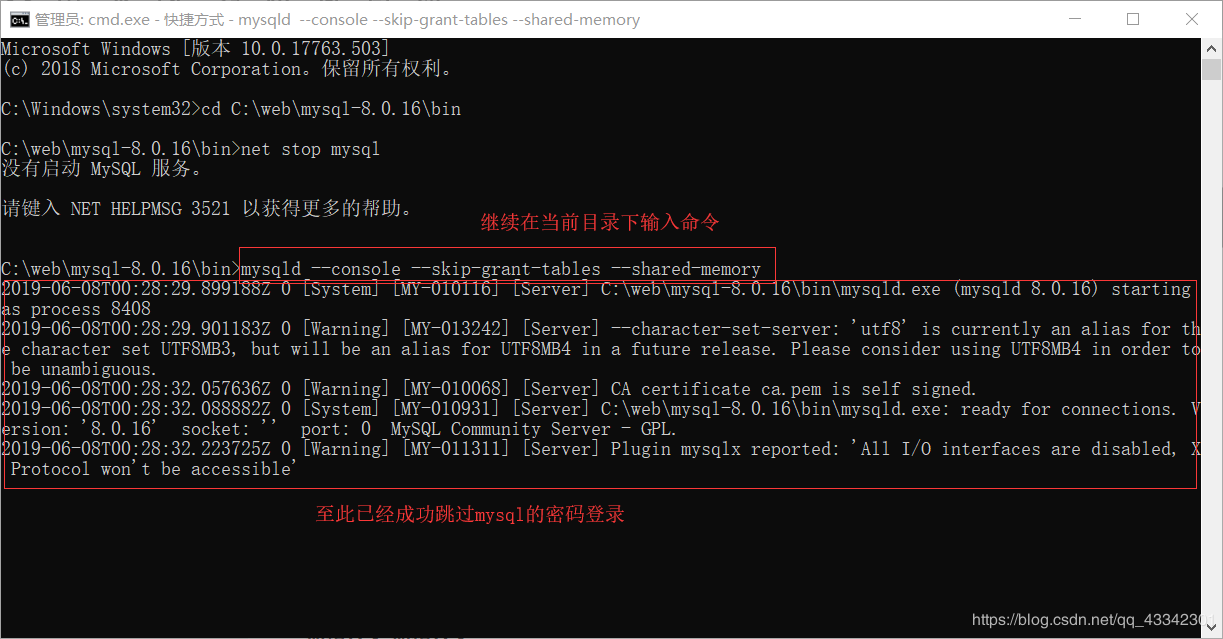
③这个时候我们要另外打开一个cmd 还是要管理员身份打开
进入mysql下的bin目录后,直接登录mysql
不需要通过net start mysql打开mysql服务
输入登录的命令 mysql -u root -p
此时会显示让你输入密码,直接回车,就可以成功连接Mysql

④输入代码,将密码设置为空(此时还不能直接修改密码,必须先设置为空,否则会报错)
输入
use mysql; (使用mysql数据表)
update user set authentication_string='' where user='root';(将密码置为空)
quit; (然后退出Mysql)
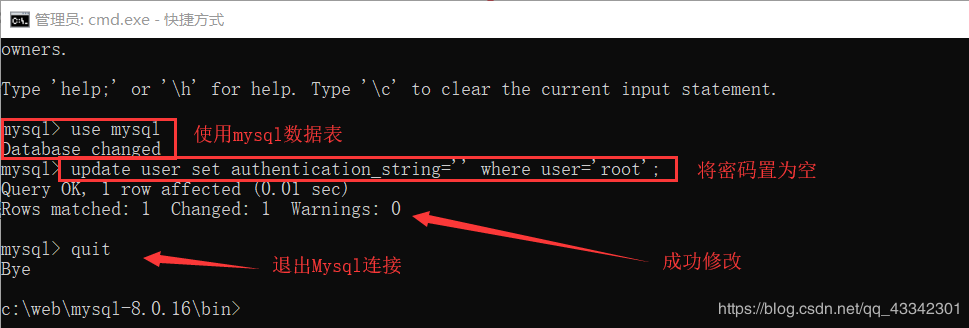
⑤再次更改密码
关闭之前的cmd
打开新的窗口
net stop mysql(关闭mysql服务,虽然会显示没有开启服务,但是以防万一)
net start mysql(再打开mysql服务)
(这里不要嫌麻烦,如果上一个mysql服务没关闭,我们依旧是无密码登陆)
cd C:\web\mysql-8.0.16\bin
mysql -u root -p
(此处会显示输入密码,直接回车就好了,第四步我们已经将他置为空了)
ALTER USER 'root'@'localhost' IDENTIFIED BY '新密码';(更改密码)
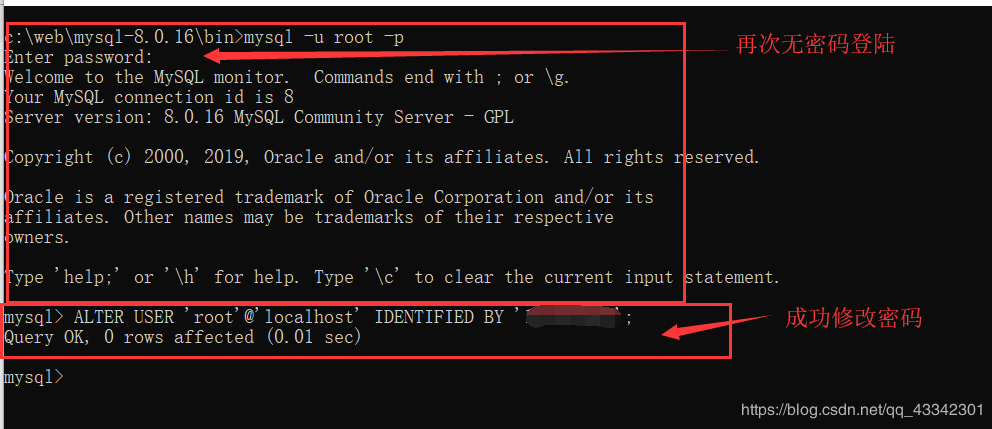
最后我们重新登录验证新密码即可
quit(退出mysql)
mysql -u root -p
(输入新密码,再次登录)
本文参考了
Mysql8.0以上重置初始密码的方法
在MySQL登录时出现Access denied for user 'root'@'localhost' (using password: YES) 拒绝访问,并可修改MySQL密码
解决win10下MySQL 8.0登录Access denied for user 'root'@'localhost' (using password: YES)的问题
MySQL问题记录--Can't connect to MySQL server on localhost (10061)解决方法


